Bester Sprachrekorder Windows 10
- 1. Die Videoauflösung wird automatisch an die richtige Einstellung angepasst.
- 2. Gleichzeitig den Bildschirm, das Mikrofon und die Webcam aufnehmen.
- 3. Videos mit Tausenden von Ressourcen und Vorlagen bearbeiten, aufzeichnen und bearbeiten in einem Vorgang.

Bester Sprachrekorder Windows 10
Da Web-Aufnahmen und Musikaufnahmen an Bekanntheit gewinnen, gibt es eine Flut von Anfragen für Windows 10 Voice-Recorder-Anwendungen. Menschen nehmen Ton aus verschiedenen Gründen auf. Vielleicht beginnen Sie einen Webcast oder etwas anderes und müssen Ihre Stimme aufnehmen. Oder Sie hoffen, ein Voiceover für ein Video aufzunehmen. Eine Sprachaufnahmesoftware für Windows 10 und verschiedene Stufen helfen Ihnen dabei, Ihre Stimme aufzunehmen und als Tondokument auf Ihrem Gerät zu speichern. Sie können diese Aufnahme dann in jeder beliebigen Weise verwenden. Sie können sie auf Ihre erstklassigen Lokale übertragen, sie auf Ihrer Website einfügen usw.
Für den Fall, dass Sie einen großartigen Stimmklang benötigen, ist das beste Windows-Sprachaufzeichnungsgerät ideal für Sie. Informieren Sie sich einfach über die Art der Veränderung, die jede Software bietet. Einige Diktiergeräte bieten ruinöse Änderungen an, bei denen Ihre Fortschritte die vorherige Variante überschreiben, während andere keine Schäden verursachen. Falls Sie eine Chronik in Studioqualität wünschen, benötigen Sie ein Korrekturgerät, das Grundgeräusche, Knackser und Rauschen eliminiert. Ein Teil der unten erläuterten Diktiergeräte für Windows 10 ermöglicht es Ihnen, auch Beats einzublenden, falls Sie Ihre Stimme für Musik aufnehmen, so dass Sie hier eine umfassende Anleitung mit einer vollständigen Erklärung erhalten.
Bei der Auswahl der Sprachaufzeichnungssoftware für Windows 10 für diesen Leitfaden mussten wir Anwendungen entdecken, die uns grundlegende Steuerelemente, die Tiefe der Highlights und die Fähigkeit, die Konten zu ändern und zu verbessern, die wir gemacht haben. Die Kosten sind ein Faktor, und ein Teil der unter Windows Voice Recorder-Anwendungen sind kostenlos, aber wir fühlen, dass die Benutzerfreundlichkeit ist wichtiger, vor allem für jede Person, die auf Vocal Sound für Beruf abhängt. Kombinieren Sie mit herausragenden unter anderen fortschrittlichen Sprachaufzeichnungsgeräten, und Sie erhalten die idealste Einrichtung.
Teil 1: Der beste Sprachrekorder unter Windows 10
Wenn Sie ein Windows 10-Kunde sind, müssen Sie keine Voice-Recorder-Anwendung auf Ihrem PC einrichten. Auf Ihrem PC ist eine Windows-Voice-Recorder-Anwendung vorinstalliert, mit der Sie Ihre Tonchroniken erstellen können. Sie können diese Anwendung über das Startmenü aufrufen und anschließend für jedes Ihrer Konten verwenden. Die Anwendung windows 10 voice recorder wird nicht intensiv beworben, und auf diese Weise, nicht eine Tonne von Kunden darüber nachdenken. Nichtsdestotrotz sollte dies nicht bedeuten, dass es an Highlights mangelt. Es ist wahrscheinlich die reizvollste Sprachaufzeichnungsanwendung, die Sie jemals verwenden werden, und es erledigt die Aufgabe des Tonkontos in der Regel wirklich gut.
Voice recorder windows 10 ist eine großartige Plattform, um sowohl Ihre Stimme aufzunehmen als auch Ihre Voiceovers auf Ihrem PC zu verändern. Es kommt mit ein paar Highlights, die Sie mit der Bearbeitung Ihrer Sounds auf einem Expertenniveau zu unterstützen gestapelt. Sie sollten einfach stapeln Sie Ihre Dokumente in der Anwendung und es wird für Sie einpacken. Das Programm bezeichnet sich selbst als einen unglaublichen und dennoch einfach zu bedienenden Tonbearbeitungsmanager, und genau das ist es auch. Zu den Highlights gehören die Live-Übersicht über Ihr Material, die Unterstützung verschiedener Stadien und die zahlreichen Möglichkeiten, Ihre Tondokumente zu bestimmen.
Schritte zur Verwendung von Windows Voice Recorder
Die Schritt-für-Schritt-Anleitung zur Verwendung von Windows 10 Voice Recorder wird wie folgt erklärt:
Schritt 1. Die eine Methode, um den Voice Recorder zu öffnen, ist mein Startmenü. Suchen Sie dort nach dem Voice Recorder und klicken Sie auf die App, um sie zu öffnen. Sie können auch den Microsoft Store besuchen und die App aus dem offiziellen Store von Windows herunterladen, wie unten gezeigt:
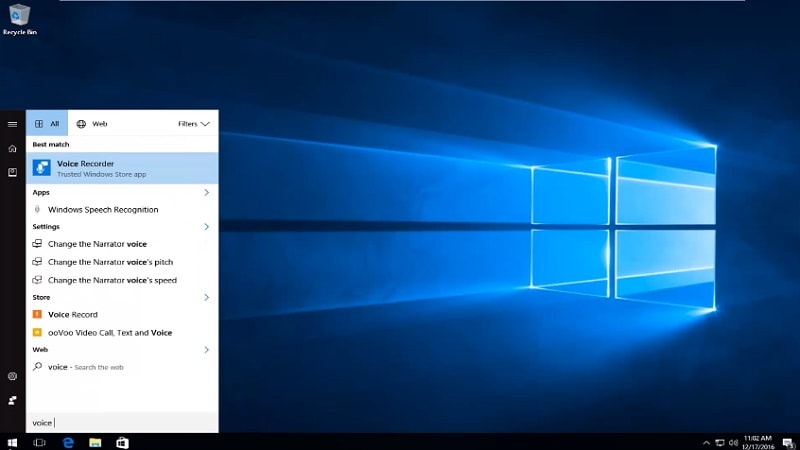
Schritt 2. Klicken Sie auf das große Aufnahmesymbol in der Mitte, um die Aufnahme Ihrer Stimme zu starten.
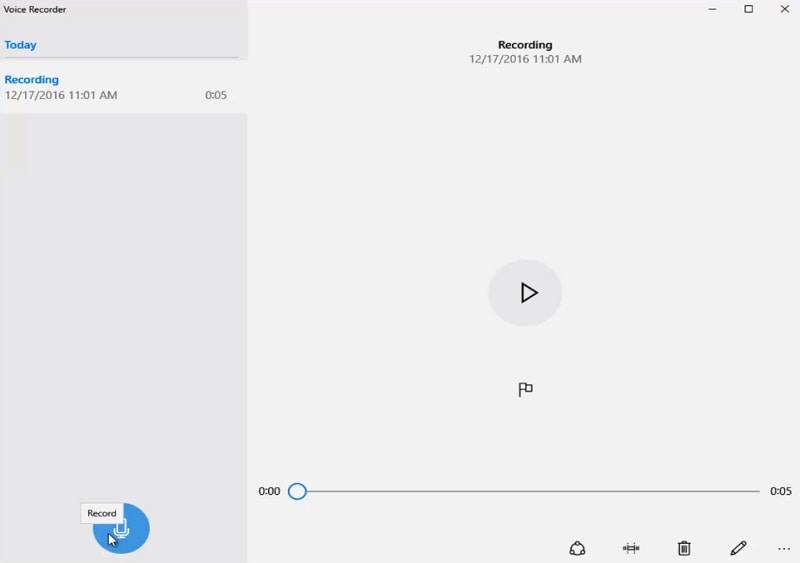
Schritt 3. Wählen Sie das Symbol "Aufnahme stoppen", wenn Sie die Sprachaufnahme beenden möchten.
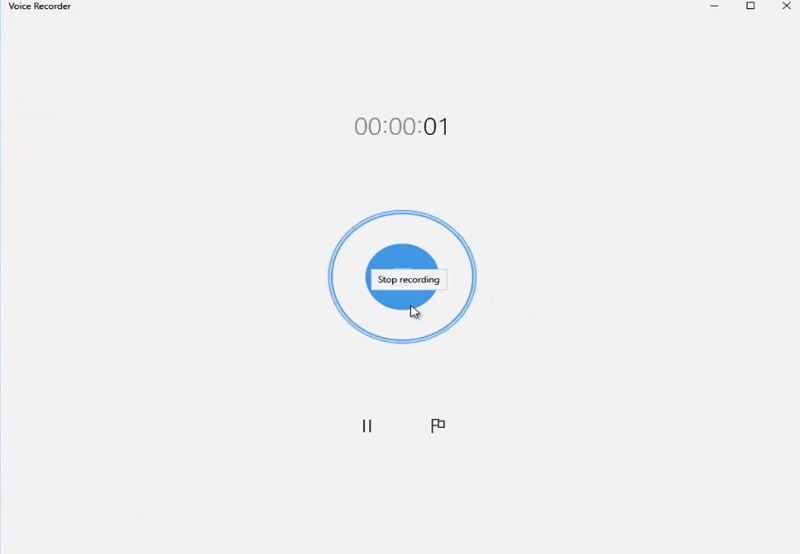
Schritt 4. Sie sollten die aufgenommene Datei in der linken Seitenleiste der App finden.
Teil 2: Andere Windows 10 Sprachrekorder
1. Wondershare DemoCreator
Die wohl am wenigsten schwierige Herangehensweise, um Sprachaufnahmen unter Windows 10 mit Ihrem Windows-basierten PC zu machen, ist die Verwendung der Wondershare DemoCreator Software. Mit diesem Produkt von Wondershare können Sie Ihre Stimme ebenso aufnehmen wie Ihren Bildschirm und überraschenderweise auch Ihre Webcam. Es handelt sich um ein Programm mit mehreren Elementen, mit dem Sie zahlreiche Änderungen und Aufnahmen auf Ihrem Windows-Rechner vornehmen können.
Sie können das Programm nutzen, um Ihre Stimme aus verschiedenen Quellen aufzunehmen. Sie können Ihre Rahmengeräusche und Ihren Mikrofonton aufnehmen und sogar benutzerdefinierte Einstellungen für Ihre Chroniken angeben. Diese Fähigkeit kann auch den Personen helfen, die mit der Verwirklichung Rekord Zoom und andere Plattform-Meetings, seine einfache Arbeits Fortschritte ermächtigen Neulinge zu nutzen. Das ist etwas, was man bei anderen Projekten dieser Art nicht regelmäßig bekommt. Daher ist die Entscheidung für diese Sprachaufzeichnungssoftware Windows 10 eine kluge Wahl.
 100% Sicherheit | Werbefrei
100% Sicherheit | Werbefrei 100% Sicherheit | Werbefrei
100% Sicherheit | WerbefreiSchritte zur Sprachaufnahme mit DemoCreator:
Wenn Sie sich für diese Sprachaufnahmeprogramm für Windows 10 interessieren, dann ist das hier der richtige Weg für Sie. Wir werden die Schritte auflisten, die erforderlich sind, um die Sprachaufnahme durchzuführen. Folgen Sie ihnen unten:
- Starten Sie den DemoCreator
Zuallererst müssen Sie dieses Software-Tool über die unten angegebenen Links für Bildschirmschreiber Windows 10 sowie für Mac OS herunterladen:
Nach dem Download müssen Sie es nun in Ihrem System installieren, damit Sie es endlich benutzen können. Im nächsten Schritt müssen Sie das Software-Tool öffnen, damit Sie die Audio-Aufnahme starten können. Gehen Sie dazu auf die Schaltfläche "Neue Aufnahme starten" im Startfenster und öffnen Sie den Rekorder wie folgt:
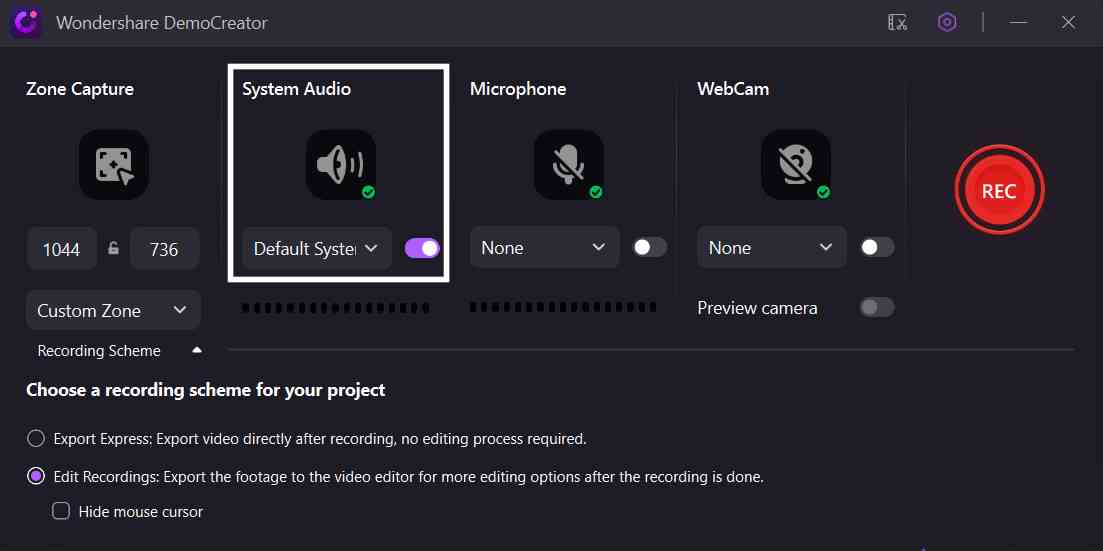
- Anpassen der Einstellungen für die Sprachaufnahme
Nachdem Sie den Bereich sowie das Aufnahmefenster festgelegt haben, müssen Sie nun Ihre Audioaufnahme und die Webcam konfigurieren, dazu klicken Sie einfach auf die angegebene Schaltfläche und prüfen die Verfügbarkeit von Audio- und Webcamaufnahmen.

- Die Aufnahme starten/stoppen.
Angenommen, Sie haben alles Wesentliche für die Aufnahmeumgebung erledigt, können Sie nun endlich auf die Schaltfläche "Aufnahme starten" drücken, um nach einer 3-sekündigen Bereitschaftszeit wie folgt mit der Aufnahme zu beginnen:
2. Adobe Audition
Audition ist Adobes Anwendung zur Erstellung digitaler Sendungen, die als unabhängiges Mitglied oder als Bestandteil des vollständigen Creative Cloud-Setups der Sprachaufzeichnungssoftware Windows 10 erhältlich ist. Für jede Person, die jetzt ein Befürworter der Creative Cloud-Suite ist, ist es denkbar, dass Sie ab jetzt Auditioned haben, versteckt in der Hülle von Anwendungen, die Sie nicht häufig bekommen. Es ist eine große Stimme Recorder Windows 10 Toolset für die Tonaufnahme und Bearbeitung von Spuren für Webcasts und sogar Übertragung, doch vorausgesetzt, Sie sind auf der Suche nach etwas für die Erstellung von Musik arbeiten, gibt es bessere Möglichkeiten anderswo.
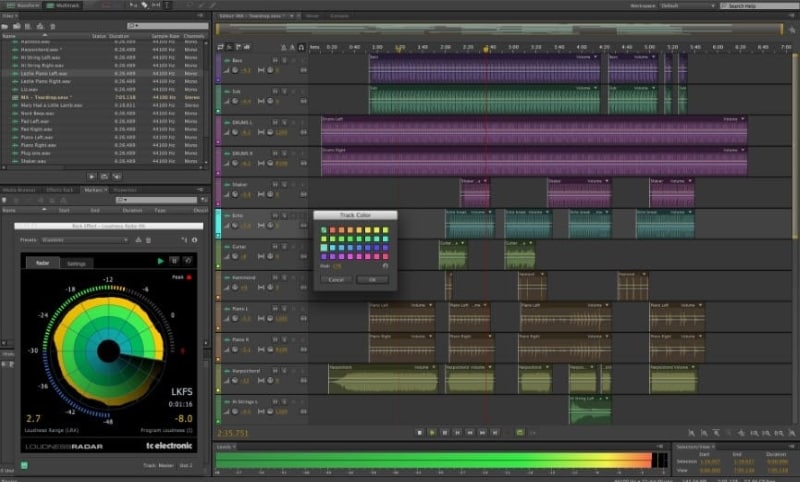
Adobe Audition gehört zu den Projekten, die jedes Mal neue Highlights bieten, wenn man sie als Diktiergerät unter Windows 10 startet. Audition ist für die Erstellung digitaler Aufnahmen und nicht für die Verwendung von Melodien konzipiert, aber es gibt keine Erklärung, warum es nicht dafür verwendet werden kann, obwohl es keine MIDI-Hilfe gibt - Sie können auf jeden Fall Tests importieren. Adobe Audition ist eine unglaubliche, stufenübergreifende Voice-Recorder-App Windows 10, die in seiner ganz eigenen Klassifizierung ist. Adobes raffinierte, vielseitige Geräuschreduzierung vereinfacht dies - Sie wählen einen glatten und fehlerfreien Abschnitt der Spur aus, und Audition nutzt diese Referenz, um die Spur von den Frequenzen zu reinigen, die das Rauschen verursachen.
Hauptmerkmale von Adobe Audition:
- Diese Voice-Recorder-App für Windows 10 ermöglicht es Ihnen, auf zahlreichen Spuren mit unabhängigen Verstärkern aufzunehmen, was Ihnen ein hohes Maß an Anpassungsfähigkeit und Kontrolle bietet.
- In Adobe Audition können Sie auch Effekte auf die gesamte Spur oder einzelne Clips selbst anwenden.
- Mit der Spektralanalyse von Audition können Sie einen Blick auf den Klang in der Wiederholungsstruktur werfen, den unerwünschten Klang auswählen und ihn im wahrsten Sinne des Wortes auslöschen.
- Die adaptive Rauschunterdrückung von Audition läuft allerdings als Spureffekt im Multitrack. Selbst mit den Standardeinstellungen bereinigt es Gesangsspuren hervorragend.
- Sie können Ihre Voiceover-Spuren auch mit einer bereinigten Version des Audios exportieren, mit der Sie später arbeiten können.
- Sie können auch das Maß der Rauschunterdrückung steuern und die Anhebung verändern. Audition ermöglicht es Ihnen ebenfalls, das eliminierte Rauschen in die Trennung einzustellen.
3. Audacity
Audacity ist eine kostenlose und quelloffene Tonaufnahme-Software für Mac. Wir verwenden es für Tonaufnahmen für unseren YouTube-Kanal. Sie haben die Möglichkeit, die Quelle des Kontos (wir verwenden es mit einem Blue Yeti-Mikrofon), den Typ des Aufnahmekanals, die Art des Tons und so weiter auszuwählen, wie Sie sehen können, wenn Sie dieses All-in-One-Voiceover-Paket verwenden. Audacity bietet auch einen umfangreicheren Umfang an Kontrolle. Das Beste an Audacity für Mac ist auf jeden Fall, dass es eine Vielzahl von Bearbeitungsmöglichkeiten bietet. Um die Wahrheit zu sagen, ist Audacity zuerst ein fortschrittlicher Sound-Editor und erst danach ein Aufnahmegerät. Mit diesem Gerät können Sie von Ihren verschiedenen Geräten aus aufnehmen. Sie können auch Ihre Sprachkonten mit anderen Musikaufzeichnungen, die auf Ihrem PC gespeichert sind, verbinden. Es bietet Unterstützung für verschiedene Tonqualitätsalternativen. Seine Kapazitäten können mit Hilfe von Modulen erweitert werden.

Audacity ermöglicht es Ihnen, wichtige klangverändernde Aufgaben wie z.B. das Ändern von Sounds durchzuführen. Sie werden auch Möglichkeiten wie Auswirkungen, Stimmalterung, Geräuschvertreibung und spurbasierte Verwaltung entdecken. Für den Fall, dass Sie sich für die Erstellung von Sound-Chroniken und Änderungen interessieren, gibt es eine große Auswahl an Audacity-Modulen, die Sie sich ansehen können. Ein weiterer Pluspunkt ist, dass Sie die Tonchronik in praktisch jeder Organisation einsetzen können. Wenn Sie schon seit einiger Zeit im Bereich der Musikbearbeitung tätig sind, haben Sie wahrscheinlich schon von Audacity gehört. Es ist ein Programm, mit dem Sie Ihre Musikdokumente auf verschiedenen PCs aufnehmen und verändern können.
Hauptmerkmale:
- Audacity verfügt über professionelle Funktionen zum Aufnehmen & Bearbeiten
- Sie können sich für mehrere Audioaufnahme- und Bearbeitungsoptionen entscheiden
- Audacity ist kostenlos, Open-Source und plattformübergreifend.
- Sie können die Quelle der Aufnahme aus dem Dropdown-Menü auswählen. Außerdem können Sie die Lautstärke einstellen.
- Es bietet auch Unterstützung für verschiedene Quellen und Standardanpassungen
- Audacity ist gut geeignet für Profis, es kommt mit eingebauten Audiobearbeitungsfunktionen
Fazit
Das Windows-Sprachaufzeichnungsgerät ist etwas, das wir alle irgendwann einmal in unserem Leben brauchen. Wenn Sie ein Windows-Kunde sind, ist der Wondershare DemoCreator eine auffällige Entscheidung, da er eine große Menge an einstellbaren Optionen bietet und Sie bei der Erstellung von Sprachchroniken unterstützt, ohne dass Sie einen Finger rühren müssen. Es gibt vergleichbare Möglichkeiten für die Windows-unterstützenden Systeme, wenn Sie sich für die eine Sprachaufzeichnungssoftware Windows 10 entscheiden, indem Sie die oben genannten Richtlinien verwenden.



Hugo Mayer
staff Editor